Zapomniałeś hasła do VPN, z którego korzystasz, ale nadal masz zapisane hasło w Windowsie? Możesz odzyskać hasło do VPN, które jest zapisane w ustawieniach połączenia VPN. Za pomocą prostego narzędzia można odczytać wszystkie hasła i klucze wstępne do skonfigurowanych połączeń VPN.
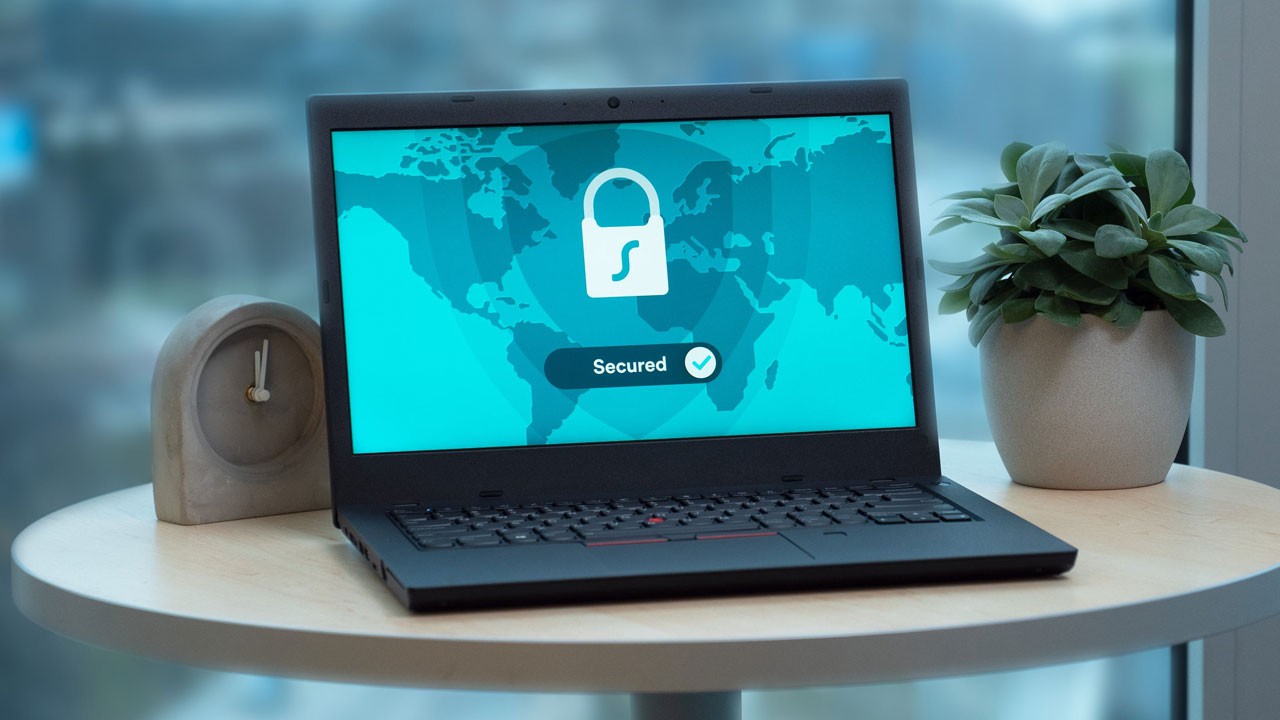
Spis treści
Korzystanie z VPN w ostatnich latach stało się bardzo popularne. Na rynku znajdziemy wiele darmowych ofert, ale także i sporo płatnych. Już za niewielką opłatą miesięczną możemy uzyskać dostęp do usług VPN, dzięki którym połączymy się z sieciami VPN z całego świata. Takie rozwiązania są też często używane w firmach, gdzie za pośrednictwem odpowiedniego loginu i hasła możemy łączyć się zdalnie do sieci firmowych, aby uzyskać dostęp do zasobów pracowniczych. Co jednak zrobić, gdy zapomnimy hasła do VPN? Na szczęście da się je odzyskać z ustawień Windowsa.
Jeżeli połączenie z VPN jest zachowane w ustawieniach systemu, to możesz odzyskać swoje hasło. Oczywiście w samych ustawieniach połączenia VPN zobaczymy tylko gwiazdki, których nie da się odsłonić. Nie oznacza to jednak, że dostęp do hasła jest niedostępny. Można skorzystać z drobnego narzędzia, które odczyta przechowywane dane i pokaże nam, jakie jest hasło, a nawet klucz wstępny (jeśli go używamy przy połączeniu VPN). To bardzo przydatne narzędzie w sytuacji, gdy np. zapomnisz hasła, ale nie chcesz go resetować.
Odzyskiwanie hasła do VPN zapisanego w systemie Windows
Do odzyskania hasła do VPN wykorzystamy narzędzie o nazwie Dialupass. To niewielki program stworzony przez firmę Nirsoft, który po uruchomieniu wyświetli wszystkie skonfigurowane połączenia VPN w formie tabelki. W tabeli znajdziemy nazwę połączenia, adres hosta, login, typ konfiguracji, a także odkryte hasło. Jeśli połączenie ma skonfigurowany klucz wstępny, to również się on tu wyświetli.
Dialupass a programy antywirusowe
Aby jednak skorzystać z aplikacji Dialupass, należy tymczasowo wyłączyć ochronę antywirusową lub zezwolić aplikacji na działanie w ustawieniach programu antywirusowego. Nie oznacza to, że program ma szkodliwe działanie. Konieczność wyłączenia ochrony antywirusowej na czas odczytu wynika z prostej przyczyny: jakikolwiek program odczytujący zachowane dane do połączeń VPN będzie przez wszelakie oprogramowanie antywirusowe rozpoznawany jako potencjalne zagrożenie.
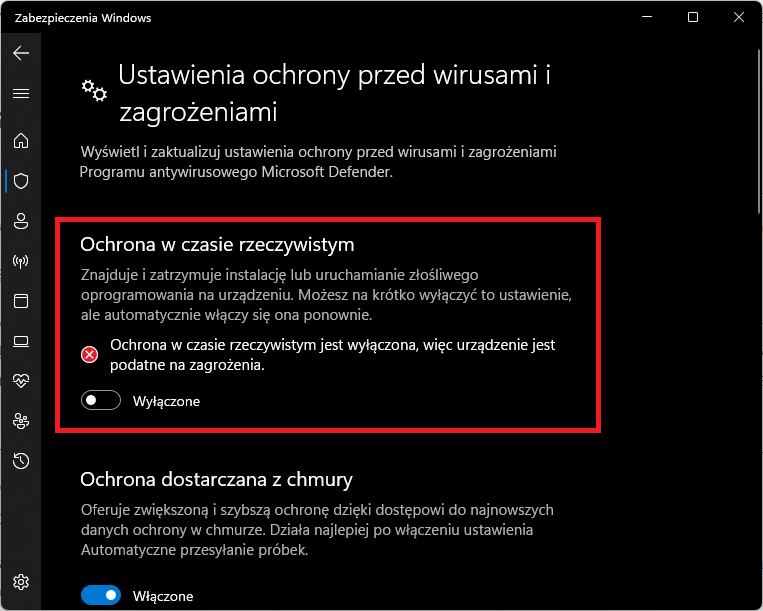
Jeśli korzystasz z Windows Defendera, to w systemie Windows uruchom aplikację "Zabezpieczenia Windows", a następnie wejdź do sekcji "Ochrona przed wirusami i zagrożeniami > Ustawienia ochrony przed wirusami i zagrożeniami > Zarządzaj ustawieniami". W tym miejscu znajdziesz opcję "Ochrona w czasie rzeczywistym". Wyłącz ją na czas pobrania i uruchomienia aplikacji Dialupass.
Odzyskaj hasło do VPN za pomocą Dialupass
Gdy oprogramowanie antywirusowe jest wyłączone, wypakuj i uruchom aplikację Dialupass. Aktualne hasło do archiwum z Dialupass znajdziesz na stronie producenta, obok przycisku pobierania - "Download Dialupass" (link wyżej).
Jeśli przy uruchomieniu aplikacji wyświetli się komunikat o szkodliwym pliku, rozwiń dodatkowe opcje i wybierz "Uruchom mimo to".
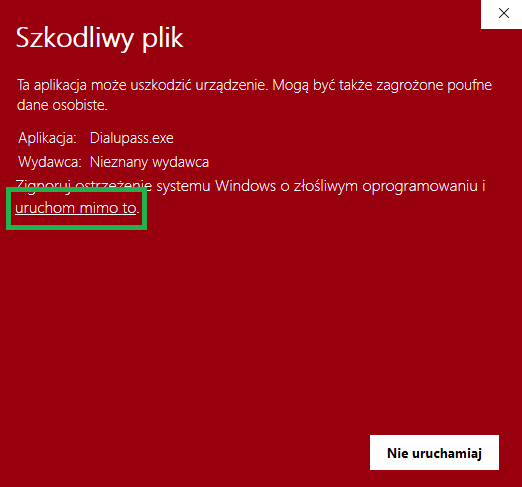
Wyświetli się teraz lista wszystkich skonfigurowanych połączeń, z podziałem na:
- Entry name - nazwa skonfigurowanej sieci VPN
- Phone / Host - adres sieci VPN
- User Name - login do sieci VPN
- Password - hasło do sieci VPN
- Pre-shared key - klucz wstępny (jeśli jest wykorzystywany)
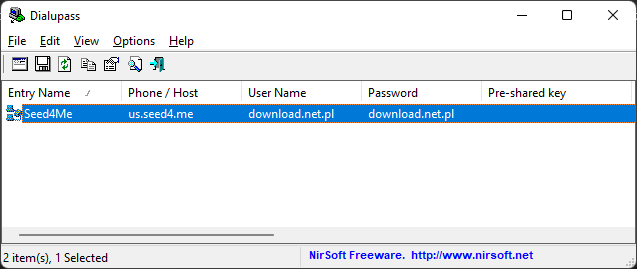
Możesz teraz odczytać hasło, skopiować je lub kliknąć ikonę dyskietki, aby zapisać wszystkie dane do skonfigurowanych sieci VPN w formie pliku tekstowego.
Gdy zakończysz korzystanie z programu Dialupass, zamknij okno, a następnie powróć do ustawień Windows Defendera lub swojego programu antywirusowego i włącz ponownie ochronę w czasie rzeczywistym.
